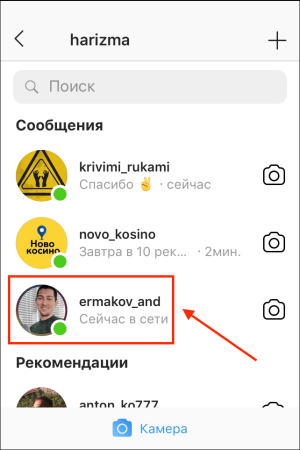Как сделать Инстаграм не в сети
Потому что одно дело — тайком рассматривать фотографии из спортзала, которые постит твоя бывшая, и совсем другое — делать этот факт достоянием общественности!
Замечал этот маленький зеленый кружок рядом со своим юзерпиком в «Инстаграме»? Для остальных людей он означает, что прямо сейчас ты онлайн и просматриваешь фотки вместо того, чтобы. (сюда подставь любое общественно полезное действие, которым, по мнению окружающих, ты мог бы заниматься).
Появление этой функции «Инстаграм» радостно прокомментировал так: «Это обновление позволит тебе больше общаться в режиме реального времени!» («И тебе больше не удастся соврать, что ты не поставил лайк фотографии, потому что не заходил в «Инстаграм» уже сто лет, а не потому, что фото, прямо скажем, так себе!» — забыли добавить представители социальной сети.)
Таким образом социальная сеть предполагает подтолкнуть своих пользователей к общению, а не простому просмотру фото и бездумным лайкам. Что, конечно, немного странно, так как изначально «Инстаграм» и задумывался как инструмент для просмотра фотографий.
Но, к счастью, для тех, кто хочет скрыть свое присутствие онлайн, разработчики предусмотрели партизанский режим. Активировать его можно, зайдя в «Настройки» и отключив функцию «Показывать сетевой статус». По умолчанию эта функция включена у всех пользователей. Отключить ее легко: надо свайпнуть влево. Но есть одна хитрость: после обновления системы (а они случаются с завидной регулярностью) сетевой статус автоматически меняется на активный. Так что переходить в режим «невидимки» придется постоянно.
Есть у опции и минусы: она работает в обе стороны, так что, как только остальные пользователи перестают видеть твою активность, ты автоматически перестаешь видеть, кто и когда был онлайн.
Материалы по теме
- «Инстаграм» той самой «Мисс Беларусь», которой Лукашенко предложил возглавить колхоз!
- Как определить, что интересуешь девушку, с помощью «сторис» в «Инстаграме»
- Доказано: чем хуже видео в «сторис», тем больше лайков они собирают!
- 8 неожиданных возможностей WhatsАpp, о которых ты скорее всего не знаешь
Где отображается сетевой статус
В Instagram всё немного иначе по сравнению с другими социальными сетями. Здесь на главной страничке пользователя не высвечивается его сетевой статус или время последнего посещения. Также нельзя проверить в онлайн он или нет в данный момент, если открыть список подписок и подписчиков. Там вы такой информации не найдёте.
Есть пользователи, которые не догадываются о том, что в Инстаграм есть возможность отслеживать время посещения других пользователей. Но это только для тех, кто не ведёт личных переписок в Директе. Ему же, наверное, и не интересно, как выключить онлайн в Инстаграме. Потому что эта опция для них остается загадкой.
Но любопытным пользователям всё же удастся узнать, когда другой человек последний раз заходил в сервис Инстаграм. Но не про каждого человека он сможет это узнать, а только про своих собеседников, с которыми вёл недавно переписки в Директе. Чтобы проверить конкретного человека, нужно:
- сначала открыть Instagram;
- затем через новостную ленту перейти в Директ, нажав на значок самолётика в правом верхнем углу;
- там будет список последних диалогов;
- под именами пользователей будет их актуальный статус, например, «Сейчас в сети», «В сети 2 часа назад», «Был(-а) в сети сегодня» и т.д.

Надпись будет серого цвета и в любой момент может меняться в зависимости от того, посетил человек социальную сеть или нет. Также на аватаре людей, которые находятся в сети, справа снизу будет гореть зеленый кружок.
Скрыть онлайн в Инстаграме
Вариантов войти в Инстаграм уже много, это можно сделать как в приложении на телефоне с Андроид, приложении для iPhone. Также в мобильной версии на любом смартфоне, через браузер. Даже с компьютера сейчас легко войти, точно также как и с телефона, с поддержкой всех функций (см. В Инстаграм с компьютера как с телефона).Давайте рассмотрим для каждого способа по отдельности, как отключить видимость вашего посещения Инстаграм.
В приложении для Андроид
Для того чтобы отключить информацию о вашем статусе в приложении Instagram, на телефоне с Android, выполните следующие действия:
- Войдите в приложение и нажмите иконку своего профиля, в нижнем углу, справа.
- Далее, в верхнем, правом углу, нажмите на меню (три горизонтальные полосочки).
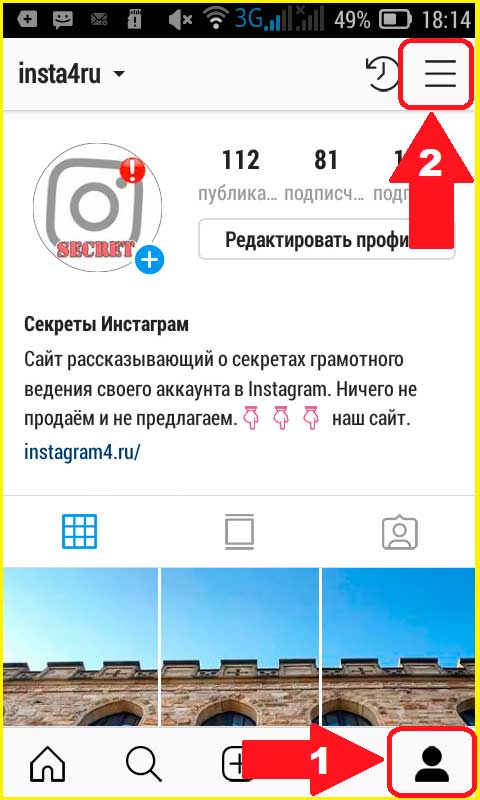
- В открывшейся вкладке, в самом низу, нажимаем «Настройки«.
- Листаем страницу настроек, примерно до середины. В разделе «Конфиденциальность и безопасность«, жмём на пункт «Сетевой статус«.

- Отключите флажок сдвинув его влево, так чтобы он сменился с синего на серый.

Синий флажок — Включено, Серый — Выключено. Имейте в виду, что при отключении сетевого статуса, другие не смогут посмотреть когда, вы были в Инстаграме. Но и вы не сможете посмотреть эту информацию у других.
В приложении для Айфона
Если вам повезло и у вас iPhone, то тогда вам будет легко отключить видимость своего посещения приложения Instagram. Для этого выполните следующие действия:
- Откройте приложение Instagram и нажмите иконку своего профиля, в нижнем углу, справа.
- Далее, в верхнем, правом углу, нажмите на меню.

- На следующем шаге, вам необходимо зайти в настройки (значок шестерёнки) в низу. Пролистайте до середины списка настроек и аналогично способу для Андроида (выше), выставьте флажок в пункте «Сетевой статус».
В мобильной версии через браузер с телефона
Разработчики мобильной версии умело воссоздали вид приложение. Но всё же не во всех деталях. Для того чтобы изменить настройки видимости вашего онлайн статуса, зайдите с любого браузера в Инстаграм.
- Коснитесь иконки профиля в нижнем, правом углу, далее в верху, слева перейдите в настройки.
- Найдите раздел — «Конфиденциальность и безопасность»
- В пункте «Сетевой статус», снимите галочку.
Отключить статус онлайн в Инстаграм на компьютере
Для того чтобы отключить оповещение о вашем статусе в Инстаграме, совсем необязательно заходить с мобильной версии. Это просто сделать, на обычном компьютере, ноутбуке или планшете.
- Зайдите на сайт Инстаграм под своим аккаунтом.
- В верху, справа кликните на иконку своего профиля.

- Снимите галочку с пункта «Онлайн статус».
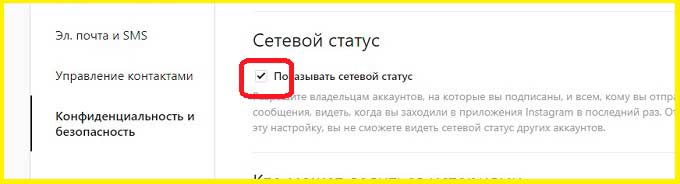
Если хотите полностью убрать онлайн статус, выполняем следующие действия:
- Касаемся своего аккаунта справа внизу.
- Открываем меню в верхней части экрана.
- Переходим в настройки внизу.
- Выбираем раздел «Конфиденциальности» .
- Касаемся «Сетевой статус» .
- Убираем статус .

- После этих действий никто не сможет посмотреть, когда вы были в сети последний раз (или находитесь онлайн );
- Важно: вы также не увидите сетевой статус других пользователей.
Как не быть онлайн в Инстаграм для конкретного человека?
Для этого нужно ограничить доступ пользователю, тогда только он не будет видеть, когда вы были в сети.
Откройте аккаунт пользователя, коснитесь троеточий в правом верхнем углу и выберите пункт «Ограничить доступ» (т.е. вы ему закрыли директ).

Важно: после этого чат с ним будет перемещён в «Запросы на переписку», которые находятся в директе (об ограничении он не узнает).
Чтобы снова начать с ним общение — вы должны отменить ограничение доступа.
Это можно сделать в запросах на переписку, либо в настройках, раздел «Конфиденциальность» — «Аккаунты с ограниченным доступом».
Видеоурок на тему: как скрыть онлайн в Инстаграме.
Как включить «невидимку» в Инстаграм и не показывать сетевой статус
Все очень просто. Откройте приложение и зайдите в свой профиль. Коснитесь значка в виде трех горизонтальных линий в правом верхнем углу, а затем перейдите в Настройки.

В открывшемся меню выберите «Конфиденциальность», а затем – «Сетевой статус».

Войдите в раздел и передвиньте переключатель «Показывать сетевой статус» в положение «выкл.» и вуаля – больше никто не сможет отслеживать вашу активность в «Инстаграме».

Однако имейте в виду, что в таком случае вы тоже не будете видеть статус ваших собеседников. Все честно.
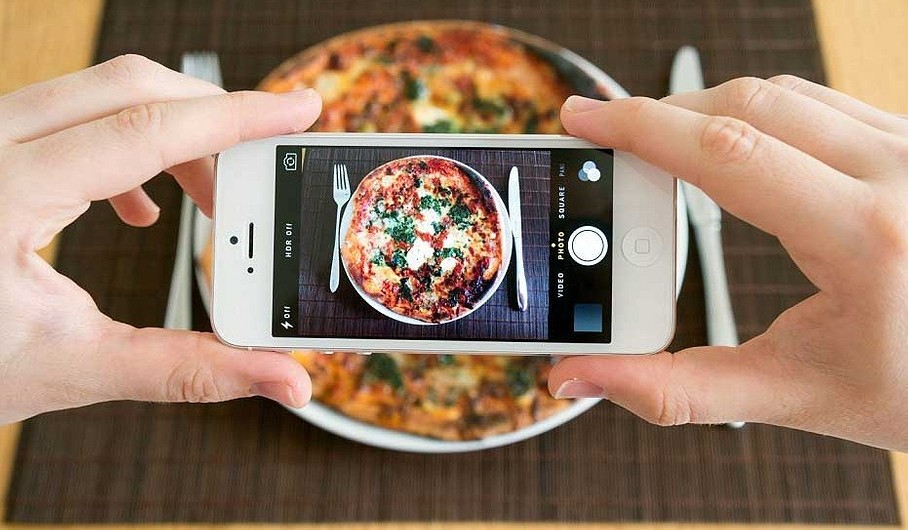
Чтобы другие пользователи не узнали, когда вы последний раз заходили на свою страничку в Инстаграм, включите режим невидимки. Мы покажем, как это сделать.

Хотите целый день тайно сидеть в Instagram, чтобы никто про это не узнал? Такое возможно, достаточно скрыть свой сетевой статус.
- Зайдите в приложение.
- Перейдите во вкладку своего профиля.
- Нажмите на три точки в правом верхнем углу.
- Прокрутите меню вниз до надписи «Показывать сетевой статус».
- Установите переключатель влево.
После обновления Instagram показывает онлайн-статус пользователей и время, когда они последний раз были в приложении. Но эта функция понравилась далеко не всем.
Instagram давно превратился из сервиса для обмена фотографиями в мощный социальный и маркетинговый инструмент. Direct — прямое тому доказательство. Многие люди используют Instagram в качестве мессенджера, и разработчики знают это. Поэтому они добавили новую особенность, которая уже есть в популярных приложениях, например WhatsApp или Telegram.
Теперь, зайдя в Direct, вы сможете увидеть, когда подписчики или пользователи, с которыми вы вели переписку, заходили в приложение последний раз.


По умолчанию эта опция включена, но её легко отключить, если вы захотите скрыть свою активность. Для этого:
- Зайдите в приложение.
- Перейдите во вкладку своего профиля.
- Нажмите на три точки в правом верхнем углу.
- Прокрутите меню вниз до надписи «Показывать сетевой статус».
- Установите переключатель влево.
Стоит отметить, что в этом случае сетевой статус других пользователей также станет недоступным для вас.
- Зайдите в Instagram.
- Перейдите на свою страницу.
- Выберите значок «Настройки» в правом верхнем углу.
- Спуститесь в конец меню до надписи «Показывать сетевой статус» или Show Activity Status.
- Передвиньте выключатель влево, чтобы деактивировать ползунок – он станет белым.
- Сохраните изменения.
Как посмотреть, кто сейчас онлайн в Instagram?
Давайте наглядно рассмотрим, в чём суть этой функции, как её использовать.
- Запустите приложение Instagram на IOS, Android или эмулятор на компьютере.
- Зайдите в Директ – перейдите на основную вкладку, нажмите на значок в верхнем правом углу.
- Посмотрите в истории переписки под логином пользователя сетевой статус: онлайн или время последнего посещения.
Отображение статуса включено в каждом аккаунте по умолчанию. Но вы можете посмотреть, кто сейчас онлайн, только у своего подписчика или человека, с которым уже вели беседу в Direct. При этом отписавшийся пользователь с закрытым профилем всё равно останется в поле вашего зрения (если вы, конечно, общались в Директе).
Instagram – это довольно популярная социальная сеть, созданная еще в далеком 2010 году. С каждым годом приложение обретает все больше и больше новых функций. Недавней новинкой в социальной сети стала возможность просмотра Вашего сетевого статуса. Пользователи могут зайти в директ и там увидеть, в сети Вы сейчас или оффлайн.
Такое нововведение оценили не все пользователи Instagram, и вместе с этой разработкой создатели добавили возможность скрытия своего сетевого статуса. Если Вас интересует, как сделать свой профиль невидимым, то обратите внимание на следующую инструкцию:
— Зайдите в приложение Instagram и перейдите в свой профиль — Нажмите на три полоски справа сверху экрана и в самом низу кликните на «Настройки» — Найдите пункт «Конфиденциальность и безопасность» — Кликните на «Сетевой статус» — Сдвиньте ползунок влево
Готово. Теперь никто не увидит Ваш сетевой статус.
Сетевой статус в Инстаграм – где он отображается

Если хотите узнать, когда человек последний раз заходил в приложение Инсты, то нужно открыть директ (значок «бумажный самолёт») и тапнуть по любому диалогу. В нём, под никнеймом пользователя, сможете заметить серую надпись, к примеру, «Был(а) в сети 58 минут назад». Это и есть интересующий нас статус. Он отображается только во вкладке Direct.
Наверняка обратили внимание, что у некоторых надпись отсутствует. Это значит, что человек решил скрыть её от своих фолловеров. А как именно он это сделал, разберёмся ниже.
Интересно. Если пользователь онлайн, то рядом с его аватаркой появляется маленький зелёный кружок.
Установка конфиденциального режима для фото и видео
По умолчанию все пользователи могут просматривать ваш профиль, а также публикации в Instagram. Вы можете сделать свой аккаунт закрытым, чтобы ваши публикации видели только одобренные вами подписчики. Если у вас закрытый аккаунт, только одобренные подписчики смогут видеть ваши фото и видео на страницах хэштегов и мест.
- Нажмите значок или на свое фото профиля в правом нижнем углу экрана, чтобы перейти в свой профиль.
- Нажмите значок в правом верхнем углу экрана, а затем — Настройки .
- Нажмите Конфиденциальность, и выберите Конфиденциальность аккаунта.
- Чтобы сделать аккаунт закрытым, нажмите Закрытый аккаунт.
- Нажмите на свое фото профиля в правом верхнем углу экрана, а затем — Настройки .
- Нажмите Конфиденциальность и безопасность.
- В разделе Конфиденциальность аккаунта установите флажок рядом с пунктом Закрытый аккаунт.
- Чтобы перейти в профиль, нажмите на свое фото в правом нижнем углу экрана.
- Нажмите Настройки в левом верхнем углу экрана.
- Нажмите Конфиденциальность и безопасность.
- В разделе Конфиденциальность аккаунта установите флажок рядом с пунктом Закрытый аккаунт.
Особенности закрытых аккаунтов
Люди, на которых вы подписаны и с которыми переписываетесь в Direct, могут видеть, когда вы последний раз были в сети в Instagram. Вы в любой момент можете изменить видимость своего сетевого статуса.
Чтобы изменить видимость своего сетевого статуса, выполните указанные ниже действия.
- Нажмите значок или на свое фото профиля в правом нижнем углу экрана, чтобы перейти в свой профиль.
- Нажмите значок в правом верхнем углу экрана, а затем — Настройки .
- Нажмите Конфиденциальность и выберите Сетевой статус.
- Нажмите рядом с параметром Показывать сетевой статус, чтобы выключить его.
- Чтобы перейти в профиль, нажмите на свое фото в правом нижнем углу экрана.
- Нажмите Настройки в левом верхнем углу экрана.
- Нажмите Конфиденциальность и безопасность, а затем снимите флажок рядом с параметром Показывать сетевой статус.
- Нажмите на свое фото профиля в правом верхнем углу экрана, а затем — Настройки .
- Нажмите Конфиденциальность и безопасность, а затем снимите флажок рядом с параметром Показывать сетевой статус.
Примечание. Выключив свой сетевой статус, вы не будете видеть эту информацию о других людях.
О конфиденциальности в Instagram
Если у вас закрытый аккаунт и вы добавляете хэштег в публикацию, то она не появится в общем доступе на странице этого хэштега. Видеть ваши публикации на страницах хэштегов или в сообщениях в Instagram Direct смогут только одобренные вами подписчики.
Если вы поставите отметку «Нравится» фото, она будет видна всей аудитории данной публикации. Ваши подписчики могут также видеть ваше имя пользователя под фото, которому вы поставили отметку «Нравится», независимо от количества таких отметок (например, [ваше имя пользователя] и ещё 12).
Если фото получило больше 4 отметок «Нравится», то для него показывается общее количество отметок вместе с именами пользователей тех людей, которым фото понравилось и на которых вы подписаны.
Если у вас закрытый аккаунт:
Если человек с закрытым профилем упоминает в своем фото или видео другого человека, который не входит в список его одобренных подписчиков, упомянутый пользователь не получит push-уведомление и уведомление на вкладке Что нового.
Если человек с закрытым профилем оставит комментарий к фото в общедоступном аккаунте, другие люди смогут увидеть его сообщение и нажать на его имя пользователя.
Если человек с закрытым профилем отправит свое фото или видео определенной группе людей в Instagram Direct, только его подписчики смогут увидеть комментарии и упоминания, связанные с этой публикацией.
Если пользователь с закрытым профилем публикует фото или видео из Instagram в другой социальной сети (например, в Twitter или на Facebook), такой контент можно будет увидеть в этой сети, а постоянная ссылка на него будет активна. Иными словами, фото сможет увидеть любой человек с доступом к прямой ссылке (URL) на него.
Публикация фото или видео в социальной сети не приведет к тому, что его будет видно в Instagram. Аккаунт останется закрытым для всех, кроме одобренных подписчиков.
Если ваш аккаунт закрытый, вы можете убирать людей из списка подписчиков в приложении Instagram для Android и iPhone. Для этого:
- Нажмите значок или на свое фото профиля в правом нижнем углу экрана, чтобы перейти в свой профиль.
- Нажмите Подписчики в верхней части экрана.
- Нажмите Удалить справа от нужного подписчика, а затем снова выберите Удалить для подтверждения.
Люди не получают уведомлений о том, что их убирают из списка подписчиков.
Вы также можете заблокировать человека, чтобы отменить его подписку. Тот, кого вы блокируете, не получает уведомления об этом. Подробнее о блокировке пользователей.
Подписавшись на ваш профиль в Instagram, люди видят рекомендации похожих профилей, которые могут их заинтересовать (например, профили общих друзей или других людей, которых они могут знать). Если вы не хотите, чтобы эти рекомендации появлялись в вашем профиле, их можно выключить. Для этого:
- Чтобы перейти в профиль, нажмите на свое фото в правом нижнем углу экрана.
- Нажмите Редактировать профиль.
- Снимите флажок рядом с пунктом Рекомендации похожих аккаунтов и нажмите Отправить.
- Нажмите на свое фото профиля в правом верхнем углу экрана, а затем — Профиль .
- Нажмите Редактировать профиль.
- Снимите флажок рядом с пунктом Рекомендации похожих аккаунтов и нажмите Отправить.
Примечание. Если вы выключите рекомендации похожих аккаунтов, то ваш профиль также не будет рекомендоваться другим людям.
Конфиденциальность Instagram в Интернете
Если вы войдете в свой аккаунт на стороннем сайте для просмотра контента Instagram в браузере, то этот сайт получит доступ к вашему профилю и изображениям. После этого ваши материалы могут появиться в результатах поиска Google. Такие сторонние сайты были созданы с помощью нашего API, но они не связаны с Instagram напрямую.
Если вы не хотите, чтобы ваши фото и видео появлялись в Google, рекомендуем отозвать доступ стороннего веб-сайта или закрыть аккаунт. Таким сайтам и Google может потребоваться некоторое время для повторной индексации и удаления изображений, даже если вы удалите аккаунт. Чтобы ускорить этот процесс, свяжитесь с разработчиками продукта, который показывает ваши фото в Google.
Платформа Instagram не связана напрямую со сторонними продуктами, которые используют наши API (например, с сайтами для просмотра контента Instagram в браузере, приложениями для ПК или сервисами фотопечати), поэтому мы не можем помочь вам ускорить процесс удаления изображений из Google.